手机qq怎么强制电脑下线QQ安全中心如何强制下线
1、首先在手机的找到QQ安全中心的图标,点击后打开QQ安全中心
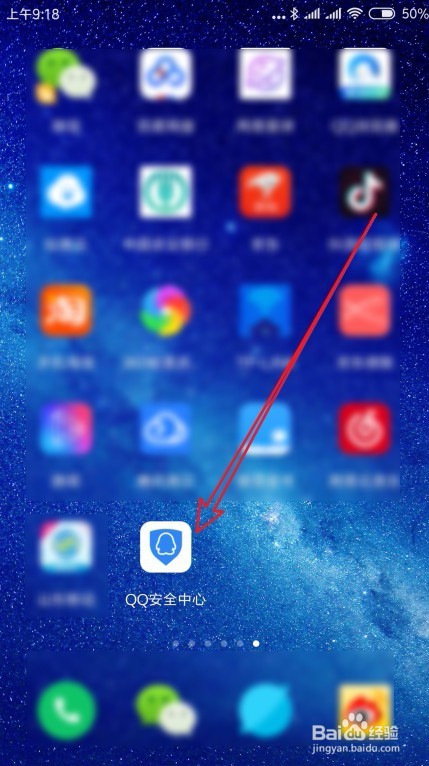
2、接下来在打开的QQ安全中心主界面,我们点击“我的足迹”菜单项。
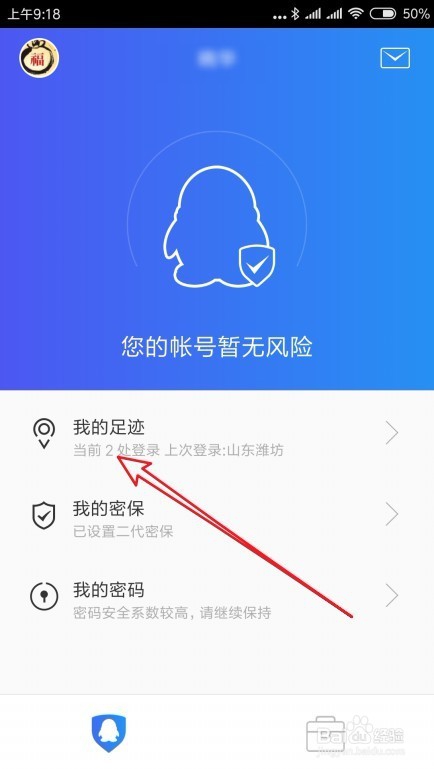
3、在打开的我的足迹页面中,可以看到手机与电脑同时在线的列表
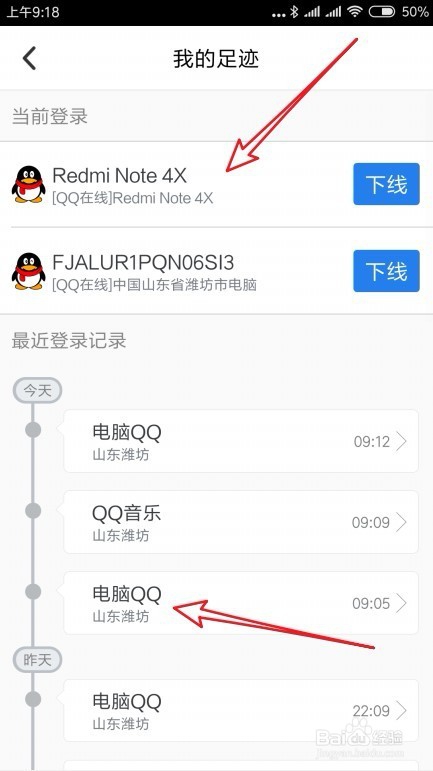
4、点击电脑端链接后面的“下线”按钮。
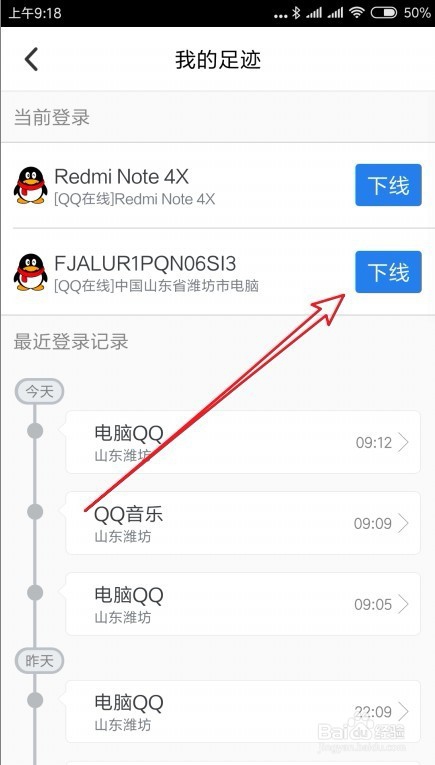
5、这时就会弹出“您已成功下线”的提示信息。
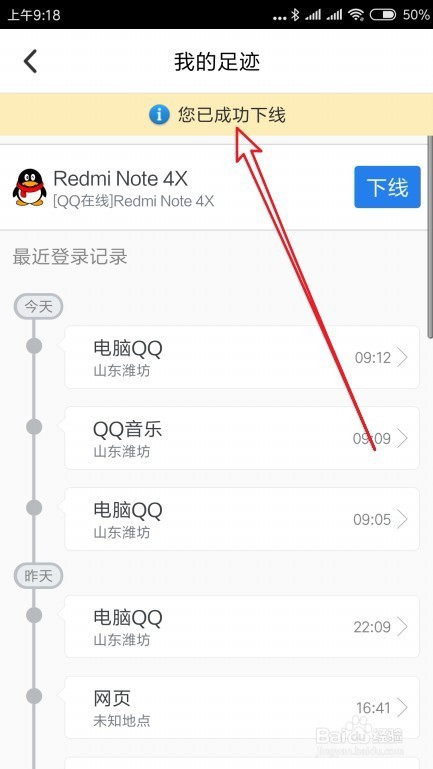
6、同时看一下电脑端也会退出登录,同时提示“你已通过QQ安全中心退出登录”的信息。
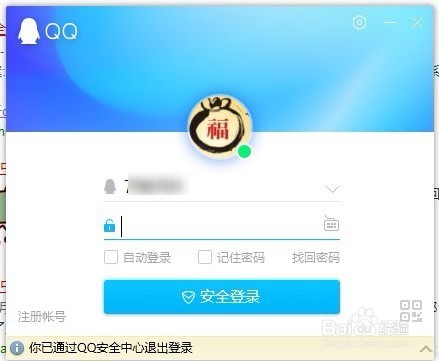
1、我们也可以通过手机QQ来强制电脑端下线,只需要打开手机QQ,然后点击左上角的“头像”图标。

2、接下来在弹出的QQ主菜单中我们点击“设置”按钮。
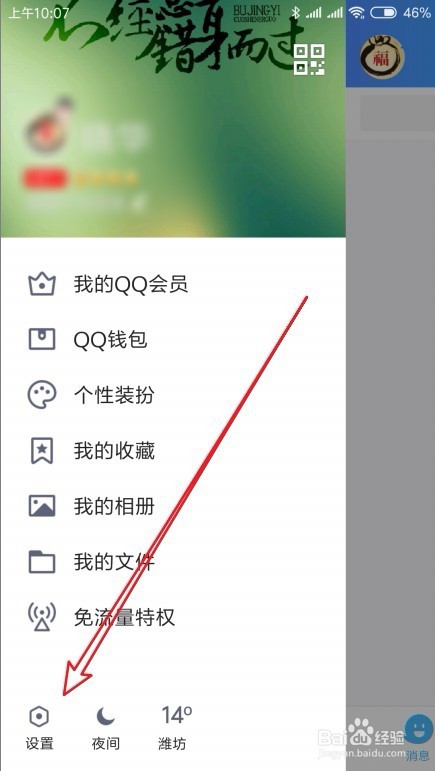
3、在打开的QQ设置页面中,我们点击页面上的“账号、设备安全”菜单项。
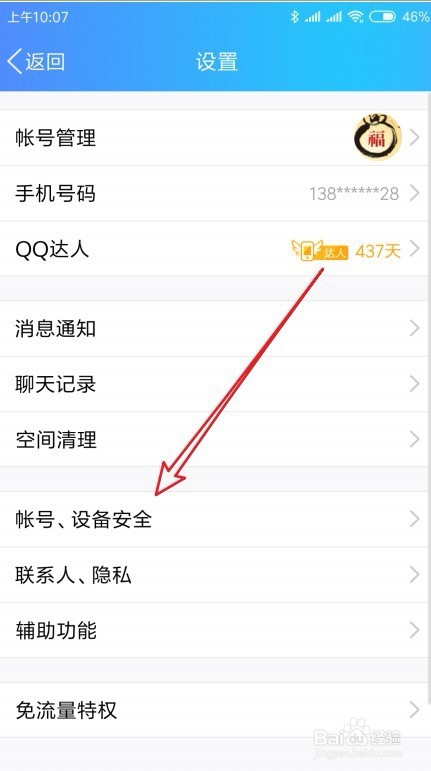
4、接下来在打开的账号、设备安全页面中,可以看到电脑端在线的连接,点击后在的“下线”按钮就可以了。
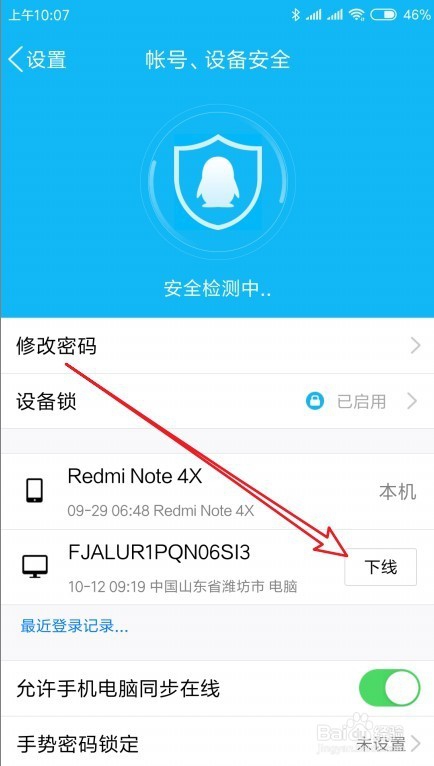
声明:本网站引用、摘录或转载内容仅供网站访问者交流或参考,不代表本站立场,如存在版权或非法内容,请联系站长删除,联系邮箱:site.kefu@qq.com。
阅读量:110
阅读量:115
阅读量:196
阅读量:159
阅读量:113